크라운피쉬 보이스 체인저는 많은 사람들이 사용하는 대표적인 실시간 음성 변조 프로그램입니다. 본 가이드에서는 PC, 맥, 안드로이드와 같은 다양한 기기에서 크라운피쉬(Clownfish)를 다운로드하고 설치하는 방법부터, 자주 발생하는 문제 해결 방법까지 단계별로 안내하여 사용자가 문제 없이 편리하게 이용할 수 있도록 자세히 알려드립니다.
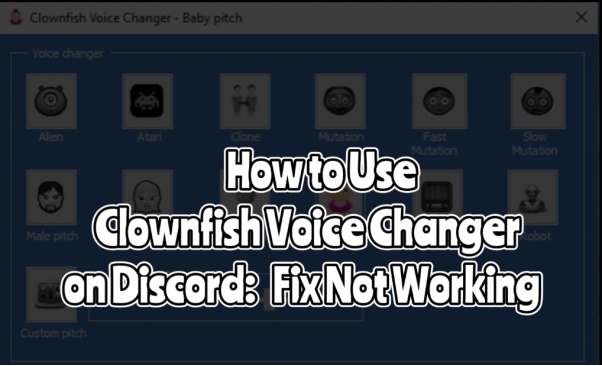
크라운피쉬(Clownfish) 보이스 체인저란?
크라운피쉬 보이스 체인저는 실시간으로 음성 변경을 도와주는 프로그램으로, 스카이프, 디스코드, 스팀 등 다양한 앱과 호환됩니다. 이 프로그램을 사용하면 외계인, 헬륨, 로봇 등 다양한 음성 효과로 목소리를 바꿀 수 있으며, 시스템 전체에 적용되기 때문에 마이크를 사용하는 모든 앱에서 변조된 목소리가 그대로 사용됩니다.
크라운피쉬 보이스 체인저++는 쉬운 사용법과 다양한 음성 효과 덕분에 엔터테인먼트, 개인 프라이버시, 컨텐츠 제작 등 여러 방면에서 인기를 끌고 있는 프로그램입니다.
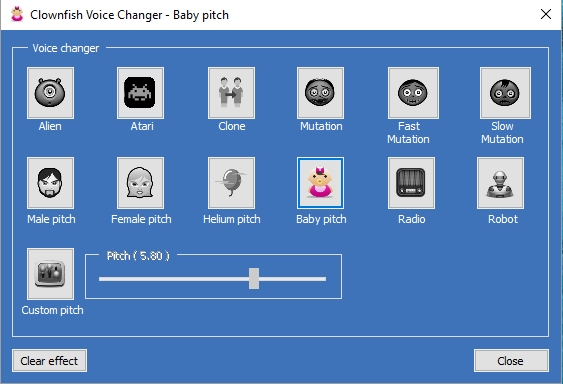
크라운피쉬 보이스 체인저의 대안
크라운피쉬 보이스 체인저의 대안은? 사용해보세요! Edimakor 기존과 다른 새로운 방식의 음성 변환 기능을 제공합니다. 보이스 체인저 (텍스트 음성 변환) 기능으로 영상에 재미있는 음성 효과를 추가할 수 있으며, AI 음성 클로닝 실제 같은 음성 합성을 만들기 위해 목소리를 정밀하게 복제해내고, 크라운피쉬처럼 쉽게 조작할 수 있으면서도 다양한 음성 변환 기능을 제공합니다.
크라운피쉬(Clownfish) VST란?
크라운피쉬 보이스 체인저 외에도, 크라운피쉬 VST는 고급 오디오 앱과 연동이 가능하며 음성 변조 기능을 한층 더 업그레이드시켜 줍니다. VST를 사용하면 보다 더 정교한 음성 효과를 적용시킬 수 있고 고품질의 음성 변조와 세밀한 사운드 조절이 가능해집니다. 크라운피쉬 VST는 VST 플러그인을 지원하므로, 다양한 사운드 필터를 실험할 수 있고 나만의 맞춤 목소리, 완성도 높은 오디오를 만들어 낼 수 있습니다.
크라운피쉬 보이스 체인저보다 VST는 훨씬 다양하게 활용 가능하기 때문에, 게이머, 스트리머, 컨텐츠 제작자에게 특히 적합한 프로그램입니다.
크라운피쉬(Clownfish) 보이스 체인저 다운로드 방법
크라운피쉬 보이스 체인저를 다운로드하고 싶다면, 아래 단계를 따라 해보세요.
-
1: 공식 웹사이트 방문
웹 브라우저를 열고 크라운피쉬 보이스 체인저의 공식 웹사이트에 접속하세요. 보안 문제를 고려해 믿을만한 공식 경로를 통해 다운로드하는 것이 중요합니다. 윈도우, 맥, 안드로이드 중 사용하는 운영체제에 따라 적절한 버전을 선택하세요.

-
2: 설치 파일 다운로드
다운로드 링크를 클릭한 후, 설치 파일이 저장될 때까지 기다립니다. 다운로드 오류를 방지하려면 안정적인 인터넷 연결과 충분한 저장 공간을 확보해 주세요.

-
3: 크라운피쉬 보이스 체인저 실행
설치 파일을 더블 클릭하여 설치를 시작하세요. 화면에 나오는 안내에 따라 설치를 진행합니다. 설치가 완료되면 프로그램을 실행하고 다양한 음성 효과를 적용해 보세요. 마이크에 대고 말해 보면서 효과가 제대로 적용되는지 확인할 수 있습니다. 만약 음성 효과가 제대로 작동하지 않는다면, 오디오 드라이버를 업데이트하거나 프로그램을 다시 시작해 보세요.
안드로이드에서 크라운피쉬(Clownfish) 보이스 체인저 다운로드하는 방법
크라운피쉬 보이스 체인저는 안드로이드에서도 간편하게 설치할 수 있습니다. 아래 단계를 따라 설치해 보세요.
-
1: 구글 플레이 스토어 열기
안드로이드 기기에서 구글 플레이 스토어를 실행한 후, 검색창에 크라운피쉬 보이스 체인저를 입력하세요.

-
2: 설치
검색 결과에서 보이스 컨트롤 크라운피쉬라 불리는 공식 크라운피쉬 보이스 체인저 앱을 찾습니다. '설치' 버튼을 눌러 다운로드가 완료될 때까지 기다리세요. 이때 인터넷 연결이 안정적인지 확인하는 것이 중요합니다.
-
3단계: 권한 부여하기
설치가 완료되면 앱을 실행하고, 마이크 및 저장소 접근 권한까지 허용해야 제대로 작동합니다. 이 권한이 없으면 앱이 정상적으로 작동하지 않을 수 있으니 앱을 열어 여러 가지 음성 효과를 직접 적용해 보며 테스트해 보세요. 다른 앱에서 음성 변조 기능을 사용하기 전, 마이크로 직접 말을 해보면서 정상적으로 작동하는지 확인하는 것이 좋습니다.
PC에서 크라운피쉬(Clownfish) 보이스 체인저 다운로드하는 방법
크라운피쉬 보이스 체인저를 PC에 설치하는 과정은 간단하고 따라 하기 쉬운 편입니다. 아래 단계를 참고하세요.
-
1: 공식 웹사이트 접속
컴퓨터에서 웹 브라우저를 실행한 뒤, 검색창에 크라운피쉬 보이스 체인저를 입력하고 엔터를 누르세요. 검색 결과에서 공식 웹사이트에 접속합니다. 홈페이지가 열리면 상단 메뉴에서 다운로드 버튼을 찾아 클릭하세요. 그러면 다양한 버전이 제공되는 다운로드 페이지로 이동하게 됩니다.

-
2: 설치 파일 다운로드
먼저 설치용 .exe 파일을 다운로드하고 설치하세요. 그 다음 사운드보드 파일도 다운로드 버튼을 눌러 컴퓨터에 저장합니다. 모두 다운로드가 완료되면, .exe 파일과 .zip 파일이 포함된 폴더를 엽니다.

-
3: 설치 시작
.exe 파일을 더블 클릭하여 설치를 시작하세요. 설치 마법사가 실행되며, 화면에 표시되는 안내와 그림을 따라 단계별로 설치를 진행하면 됩니다.
맥에서 크라운피쉬(Clownfish) 보이스 체인저 다운로드하는 방법
맥에서 크라운피쉬 보이스 체인저를 사용하고 싶다면, 아래의 간단한 단계를 따라 진행해 보세요.
-
1: 크롬 웹스토어에서 크라운피쉬 검색
맥에서 구글 크롬을 실행한 후, 크롬 웹스토어를 검색해 접속합니다. 웹스토어의 검색창에 크라운피쉬 보이스 체인저를 입력하고, 공식 확장 프로그램을 찾아주세요.

-
2: 크롬에 확장 프로그램 추가
크라운피쉬 보이스 체인저 확장 프로그램을 찾았다면, '크롬에 추가' 버튼을 클릭합니다. 팝업이 나타나면 '확장 프로그램 추가'를 눌러 진행하세요. 설치가 완료되면 크롬 툴바에 크라운피쉬 아이콘이 표시됩니다.

-
3: 브라우저에서 디스코드 열기
디스코드 앱을 따로 설치하지 않고, 크롬에서 공식 디스코드 웹사이트에 접속합니다. '브라우저에서 디스코드 열기'를 클릭한 후, 계정에 로그인하세요. 이렇게 하면 데스크톱 앱 없이도 디스코드를 사용할 수 있습니다.

-
4: 크라운피쉬 활성화 및 음성 변조 사용
크롬 툴바의 크라운피쉬 아이콘을 클릭해 설정을 엽니다. 음성 변조 기능을 활성화하고, 원하는 음성 효과를 선택하고 마이크 접근 권한이 허용되었는지도 확인하세요. 이제 디스코드에서 통화를 시작하고, 마이크에 대고 말하면서 음성 변조가 제대로 작동하는지 테스트해보세요.

모바일에서 크라운피쉬(Clownfish) 보이스 체인저 사용하는 방법
크라운피쉬 보이스 체인저는 이제 모바일 기기에서도 사용 가능하여, 언제 어디서나 손쉽게 목소리를 변조할 수 있습니다. 구글 플레이 스토어에서 크라운피쉬 보이스 체인저를 검색하거나, 다른 음성 변조 앱도 함께 확인해보세요.
디스코드에서 크라운피쉬(Clownfish) 보이스 체인저 사용하는 방법
디스코드에서 크라운피쉬 보이스 체인저를 사용하는 방법은 다음과 같습니다:
-
1: 디스코드 설정 열기
디스코드 앱을 실행하고 로그인합니다. 왼쪽 하단의 톱니바퀴 아이콘을 클릭하면 사용자 설정 메뉴가 열립니다.
-
2: 음성 및 비디오 설정으로 이동
메뉴에서 '음성 및 비디오'를 선택하세요. 여기서 음성 통화를 위한 입력 및 출력 장치를 설정할 수 있습니다.
-
3: 크라운피쉬에서 사용하는 마이크 선택
입력 장치 항목에서 크라운피쉬에서 사용하려는 마이크를 선택하면 디스코드에서 말할 때도 크라운피쉬의 음성 효과가 적용됩니다.

-
4: 음성 변조 작동 확인
마이크에 대고 말을 해보시고 음성이 변조되는지 확인해보세요. 작동하지 않을 경우, 디스코드와 크라운피쉬를 모두 재시작한 후 다시 시도해 보세요.
크라운피쉬(Clownfish) 보이스 체인저가 작동하지 않을 때 해결 방법
크라운피쉬 보이스 체인저가 제대로 작동하지 않는다면, 아래의 해결 방법을 시도해 보세요:
-
1. 최신 버전 확인
크라운피쉬는 수동으로 업데이트해야 하며, 오래된 버전을 사용할 경우 기능 문제가 발생할 수 있습니다. 윈도우에서 크라운피쉬 아이콘을 클릭한 후 '업데이트 확인'을 선택하세요. 업데이트가 있다면 즉시 다운로드 및 설치하고, 프로그램을 재시작하여 정상 작동하는지 확인합니다.
-
2. 마이크 설정 점검하기
마이크 설정이 올바르지 않으면 크라운피쉬가 음성을 제대로 변조하지 못할 수 있으며, 잘못된 입력 장치가 설정되어 있으면 변조된 음성이 들리지 않을 수 있습니다. 윈도우 작업 표시줄에서 크라운피쉬 아이콘을 오른쪽 클릭 후 '마이크 듣기'를 더블 클릭하여 설정을 확인하세요.
-
3. 크라운피쉬 재설치하기
크라운피쉬가 기본 경로 외의 위치에 설치되어 있을 경우, 필요한 권한이 제한되어 제대로 작동하지 않을 수 있습니다. 현재 위치에서 크라운피쉬를 제거한 후, 기본 설치 경로인 '프로그램 파일' 폴더에 다시 설치해 보세요.
크라운피쉬(Clownfish) 번역기 - Edimakor로 자막 추가하는 방법
크라운피쉬 번역기는 Edimakor와 함께 사용하면 영상 번역과 자막 추가를 매우 간편하게 할 수 있습니다. 아래 단계를 참고하세요:
-
1: 열기 Edimakor 및 영상 가져오기
Edimakor를 실행한 뒤, '동영상 만들기'를 클릭해 새 프로젝트를 시작합니다. 편집할 영상 파일을 타임라인으로 드래그하여 불러오기 하면 번역 및 자막 추가가 쉬워집니다.

-
2: AI로 영상 자동 번역
상단 메뉴에서 '자막'을 선택하고 '자동 자막'을 클릭합니다. 번역하고자 하는 언어를 선택한 뒤, 자동 생성 기능을 사용하면 AI 기반의 자막이 자동으로 생성됩니다.

-
3: 자막 및 영상 내보내기
번역이 완료되면 자막을 파일로 따로 내보내거나, 이중 자막이 포함된 영상으로 함께 저장할 수 있습니다. 이 기능을 활용하면 다양한 플랫폼에 다국어 콘텐츠를 손쉽게 공유할 수 있습니다.

결론
크라운피쉬(Clownfish) 보이스 체인저를 디스코드에서 사용하면 대화를 더욱 재밌고 흥미롭게 만들 수 있습니다. 설치 상태, 드라이버, 오디오 설정만 잘 확인해도 대부분의 문제는 해결할 수 있어요. HitPaw Edimakor(영상 편집기) , 더 정교한 음성 효과를 보다 매끄럽게 활용할 수 있도록 다양한 맞춤 설정 기능과 안정적인 성능을 제공하니 다양한 기능이 필요하다면 이용해보세요.
홈페이지 > AI 오디오 도구 > 2025 기준 디스코드에서 Clownfish 보이스 체인저 사용하는 법 (작동 안될 때 해결방법 포함)
댓글 남기기
HitPaw 기사 리뷰 만들기





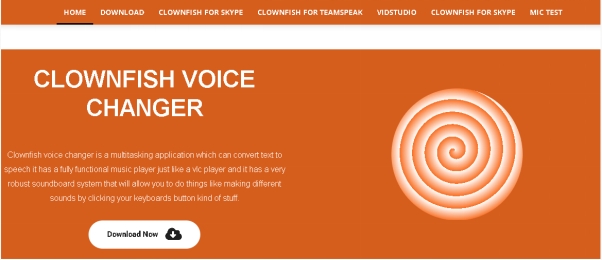
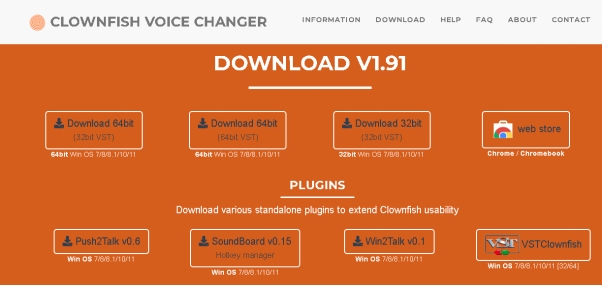
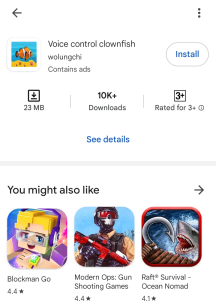

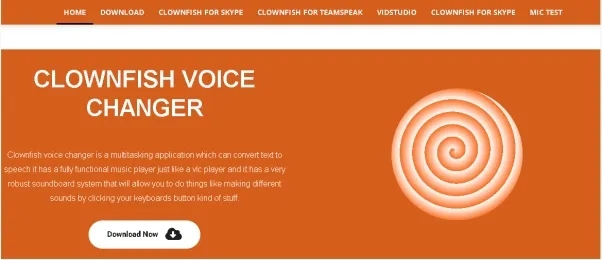
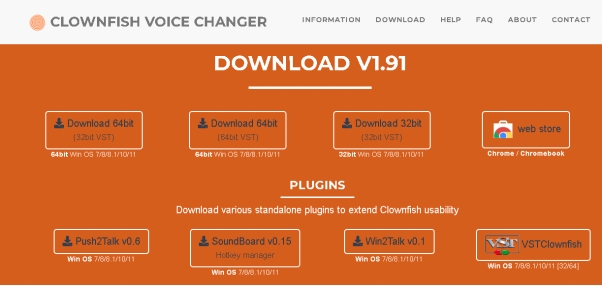
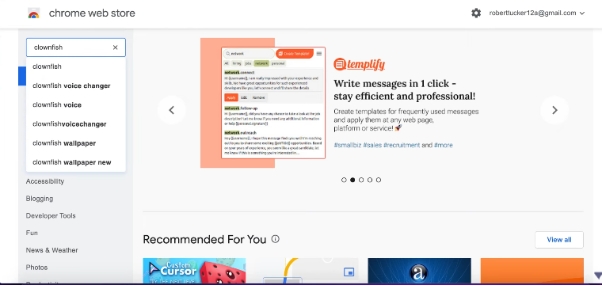
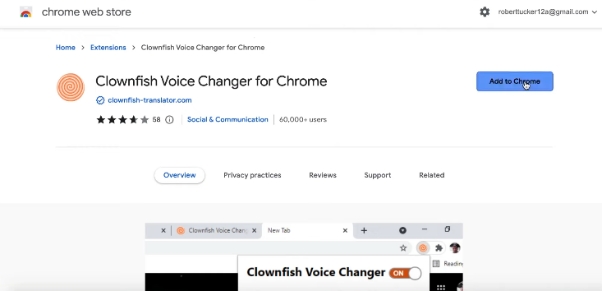
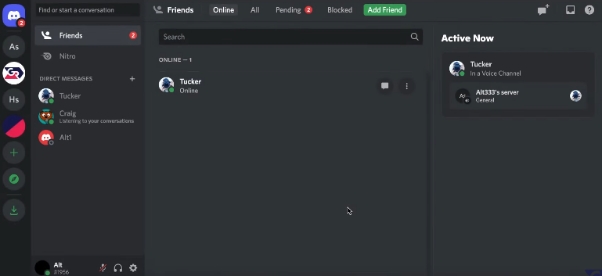
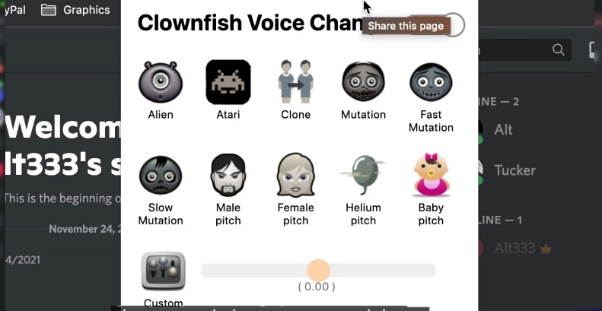
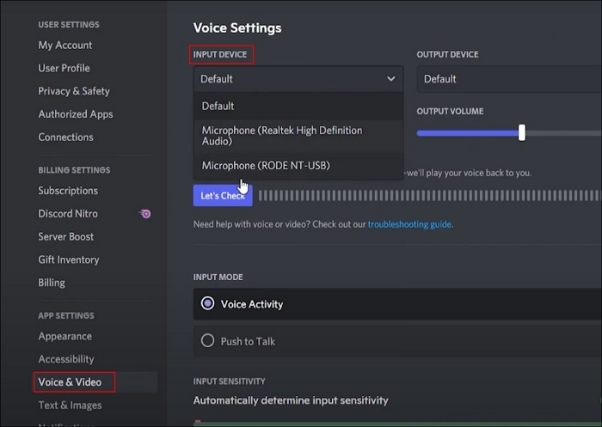
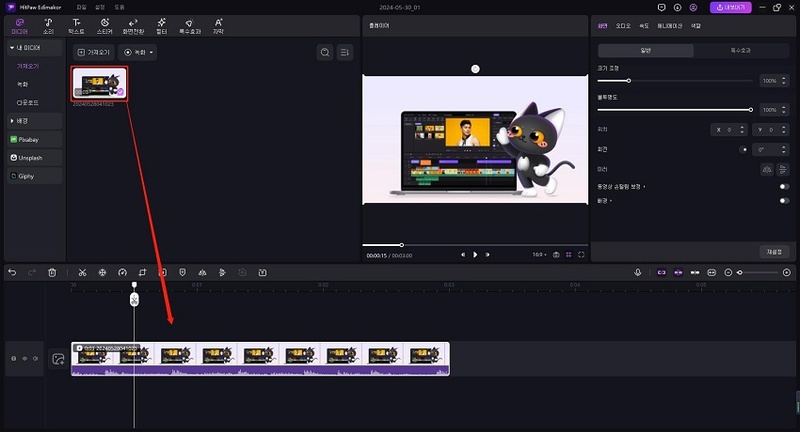
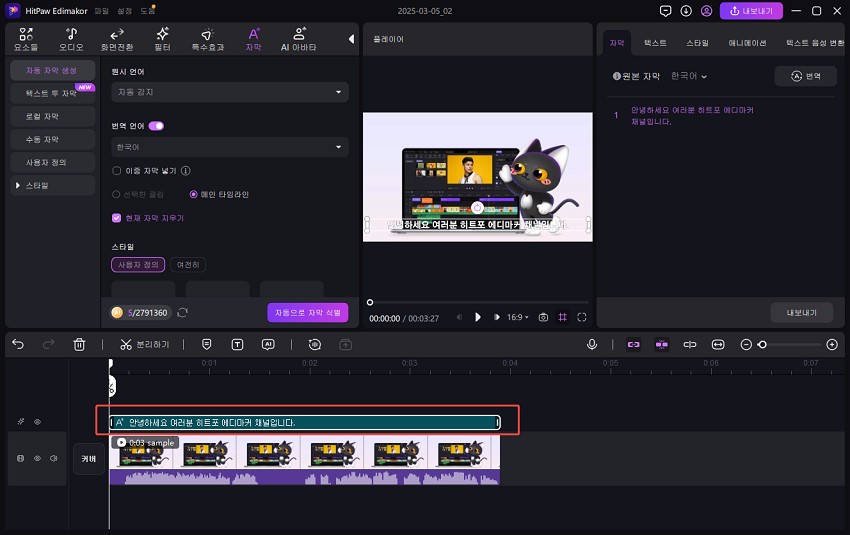
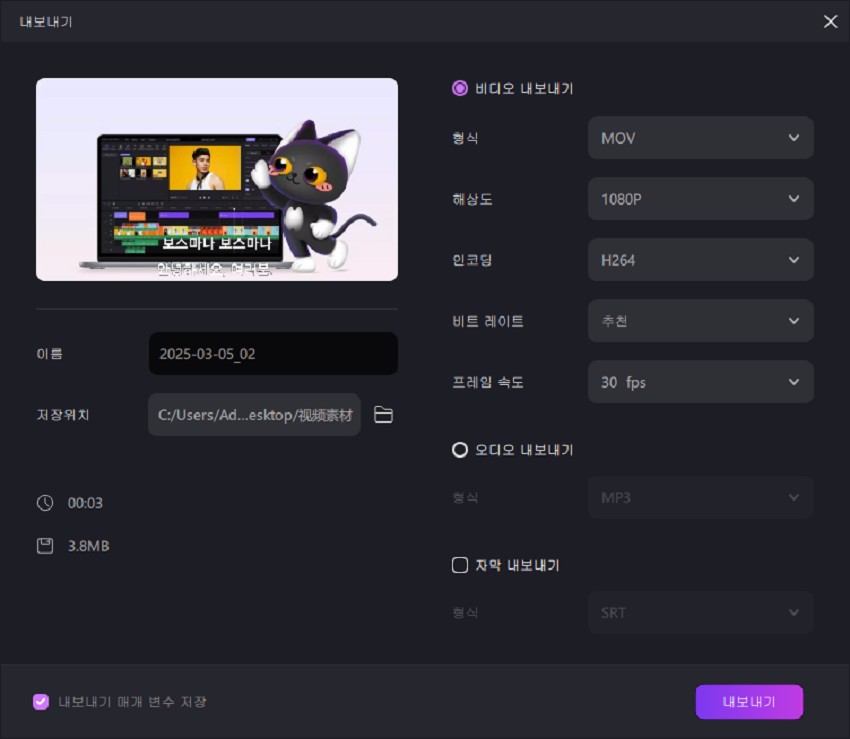


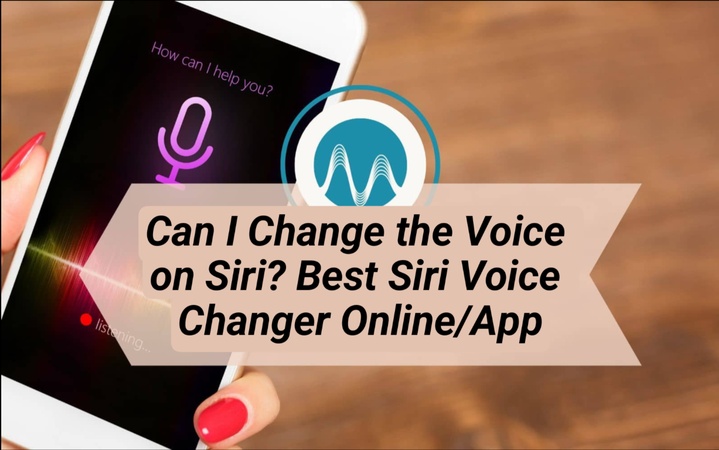
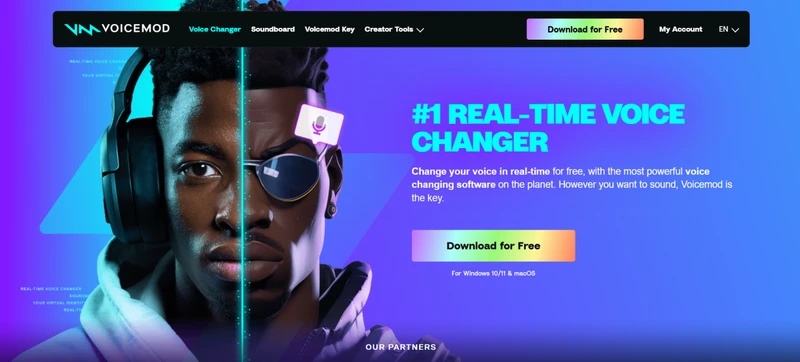

김희준
편집장
김희준 씨는 비디오 편집의 예술과 기술에 전념하는 Edimakor의 편집장입니다. 비주얼 스토리텔링에 대한 열정을 가진 김희준은 전문가 팁, 튜토리얼, 최신 동영상 제작 트렌드를 제공하는 고품질 콘텐츠 제작을 총괄합니다.
여기에서 평가하세요!